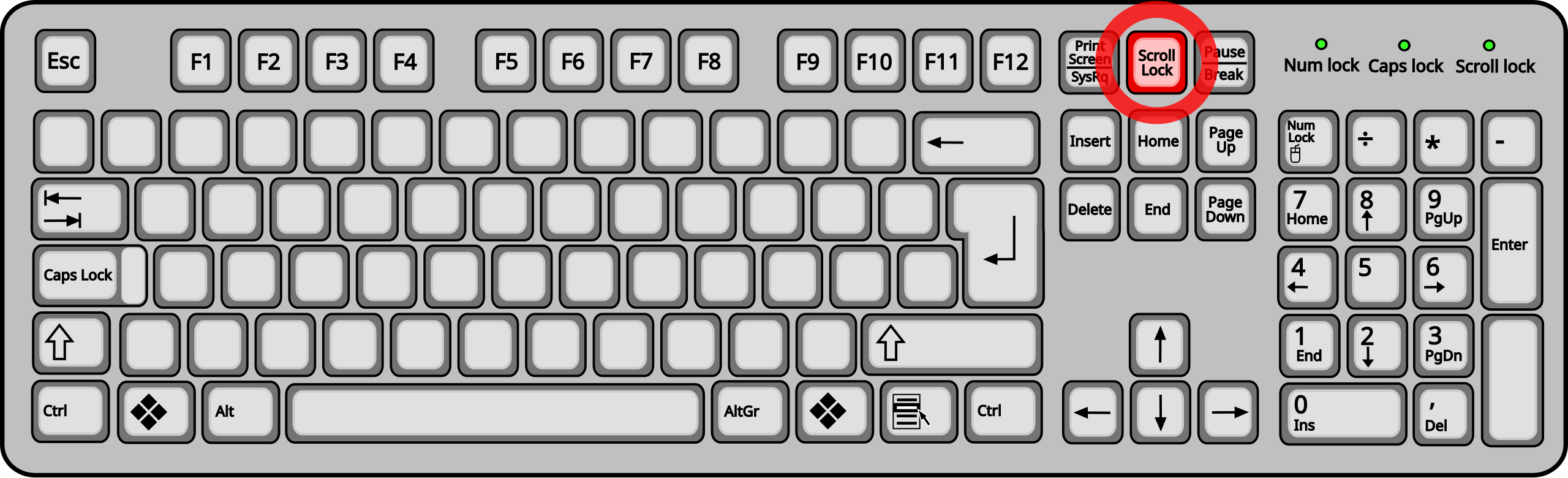Что означают три лампочки на клавиатуре: Три лампочки на клавиатуре. Зачем они нужны
Содержание
Обзор механической клавиатуры HyperX Alloy FPS. Минимальная задержка
Ух… Конец лета, все возвращаются из отпусков (и не надо в меня кидать тапками – сам хочу, чтобы лето длилось дольше), а пока мы все отдыхали, в компаниях времени зря не теряли – каждая вынашивала свои продукты. И потому конец лета и начало осени всегда получаются очень жаркими и насыщенными – все наработки и самые крутые задумки выдвигают как раз в тот момент, когда все люди на них обращают пристальное внимание. HyperX выпустили свою первую (и как я понимаю, далеко не единственную) механическую клавиатуру, которая во всех смыслах получилась минималистичной, с красной подсветкой и на переключателях Cherry MX Blue, ведь эти переключатели по праву называются одними из лучших, ведь когда-то все именно с них и начиналось.
В мои руки попала коробка с предрелизной версией продукта: простая белая коробка из гофрированного картона. Отличия от релизной версии? Абсолютно никаких. То есть все содержимое будет точно таким же, просто на коробке будет качественная полиграфия с картинками и описанием.
Комплектация:
• Клавиатура HyperX Alloy FPS
• Мягкий сетчатый мешок из синтетики для перевозки клавиатуры
• Съемный кабель
• Набор из 8 дополнительных красных кейкапов
• Инструмент для снятия кейкапов
Вполне добротно, учитывая тот факт, что большинство производителей останавливаются на первом пункте списка, не предлагая больше ничего. Правда, комплектный инструмент для снятия кейкапов может поцарапать или содрать краску, поэтому лучше, конечно же, обзавестись специальным проволочным инструментом. С другой стороны, учитывая конструкцию корпуса, кейкапы легко снять руками.
HyperX Alloy FPS – полноразмерная 104-клавишная клавиатура, исполненная в форм-факторе «скелетон». Плюсы и минусы этой конструкции давно известны, а подобный внешний вид – на любителя. В игровой сфере это некий стандарт, поэтому лично я такую конструкцию встречаю очень часто. Клавиатура не имеет никаких дополнительных макро-клавиш и прочих элементов управления – строго и лаконично.
У клавиатуры нет программного обеспечения – все настройки подсветки и функции плеера управляются с помощью комбинаций клавиш Fn + F*. Размеры клавиатуры (в мм): 442 x 129 x 36, масса – около килограмма. Приятные показатели для девайса, который можно таскать с собой. На ланы так точно, благо для этого еще и мешочек имеется.
Верхняя панель, на которой установлены переключатели, сделана из стали (а не из алюминия, как я подумал вначале) и покрыта черной краской. Поверхность совершенно немаркая, однако и руками ее вы вряд ли будете касаться. Грани клавиатуры имеют небольшой скат, и подобное исполнение скрадывает часть высоты корпуса клавиатуры.
К слову, толщина у основной части клавиатуры HyperX Alloy FPS без переключателей действительно впечатляет – очень тонко даже для механики. Так что с эстетической составляющей у клавиатуры полный порядок. К тому же при такой высоте очень удобно печатать, а потому не потребуется подставка для запястий.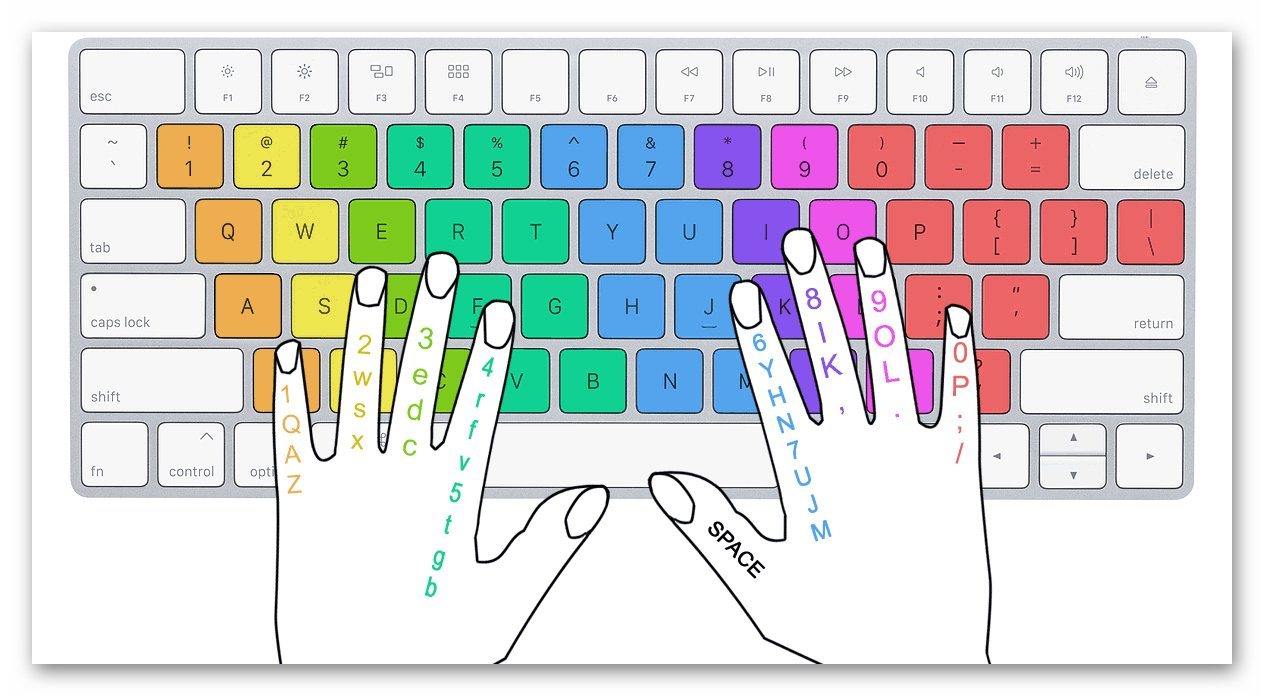
Раскладка у клавиатуры HyperX Alloy FPS классическая, чистая американка (ANSI) – одноэтажный «энтер», длинные шифты. Мне еще понравилось то, что клавиши нижнего ряда имеют одинаковые пропорции (кроме пробела, конечно же), а потому на клавиатуру можно поставить другой набор кейкапов. Бонус для любителей и ценителей, одним словом. Ряд F-клавиш располагается строго над цифрой «2», да и между ними и основным блоком клавиш есть заметный пробел. Чистейшая классика.
Справа расположены лампочки, отвечающие за работу Num Lock, Caps Lock и… игрового режима (отключение клавиши Windows). Лампочки светят почти что напрямую, поэтому в темноте их свет особенно заметен. Интересно то, что для Scroll Lock не выделили лампочки. Оно и понятно. Вы вообще когда-нибудь пользовались Scroll Lock-ом?
И, конечно, для подчеркивания игрового класса в клавиатуру встроили яркую красную подсветку. Подсветка имеет 4 степени яркости и выключенный режим. Первая степень яркости – примерно вполсилы от полной яркости подсветки, так что ночью глазам придется привыкать. Светоотражающей подложки у клавиатуры нет, а черная покраска плохо отражает свет. Однако открытая конструкция компенсирует этот недостаток – свет распределяется равномерно.
Первая степень яркости – примерно вполсилы от полной яркости подсветки, так что ночью глазам придется привыкать. Светоотражающей подложки у клавиатуры нет, а черная покраска плохо отражает свет. Однако открытая конструкция компенсирует этот недостаток – свет распределяется равномерно.
Кейкапы HyperX Alloy FPS имеют стандартный профиль. Они и хороши, и вместе с тем я не нашел в них ничего примечательного. Давайте с последнего: простой АБС-пластик, слой покраски, лазерная гравировка. Пальцы не скользят, но уровень исполнения кейкапов средненький – такие стоят в подавляющем большинстве клавиатур с подсветкой. Теперь о хорошем: на клавишах «F» и «J» имеются ощутимые физические метки, которые с легкостью позволяют нащупать основные клавиши в темноте.
К продолжению о хорошем: шрифт и локализация у клавиатуры очень качественные. Символы расположены в верхней части (там же у переключателя установлен светодиод), поэтому и русский, и английский символ подсвечиваются ярко и равномерно. Мне, в общем-то, все равно, поскольку я всегда печатаю вслепую, но людям, которые привыкли смотреть на клавиши, такое решение явно понравится.
Мне, в общем-то, все равно, поскольку я всегда печатаю вслепую, но людям, которые привыкли смотреть на клавиши, такое решение явно понравится.
Стабилизаторы в клавиатуре проволочные, поэтому снимать длинные клавиши надо аккуратно, чтобы ничего нигде не повредить, не согнуть и не сломать.
В комплекте HyperX Alloy FPS идут 8 дополнительных кейкапов красного цвета, причем блок WASD обладает рифленой поверхностью для лучшего сцепления с клавишами.
Установленные переключатели – Cherry MX Blue. Тоже, в своем роде, классика. Звук печатной машинки теперь услышат все домочадцы. По делу: тактильная отдача при нажатии, щелчок при срабатывании, 50 млн. нажатий, усилие до срабатывания – 50 грамм, ход до срабатывания – 2,2 мм, полный ход – 4 мм. Хорошие и надежные переключатели, тут даже и добавить нечего.
Кабель у клавиатуры HyperX Alloy FPS съемный, и это большая и приятная новость. Клавиатуру легко подключить и отключить, подключение производится через мини-USB.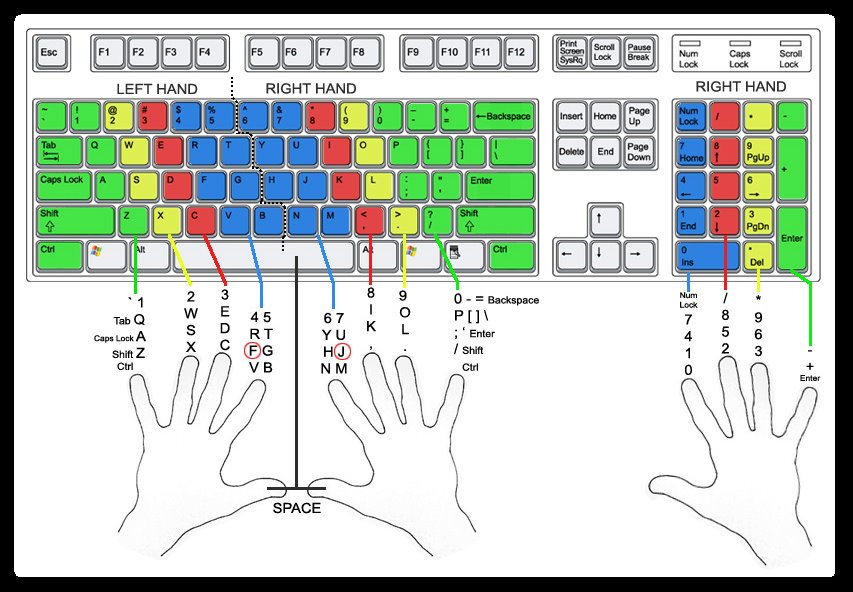 Кабель умеренно толстый, завернут в тканевую оплетку и легко распрямляется. Длина кабеля – 1,8 метра, на конце USB 2.0 штекер. Также сзади имеется специальный порт для зарядки серьезных устройств вроде планшета.
Кабель умеренно толстый, завернут в тканевую оплетку и легко распрямляется. Длина кабеля – 1,8 метра, на конце USB 2.0 штекер. Также сзади имеется специальный порт для зарядки серьезных устройств вроде планшета.
Шутки про ланы продолжаются: «Приехал на лан, да надо в стиме пароль ввести, а планшет, как назло, разряжен… Что ж делать-то?» Вот именно в этой ситуации спасет дополнительный порт. Просто дело в том, что как обычный USB-порт он совершенно не работает. Флешки не читает, кофе не варит. А еще он перевернут вверх ногами, поэтому при подключении устройства штекер, в который раз, придется переворачивать другой стороной.
Снизу на клавиатуре HyperX Alloy FPS установлено 4 маленькие резиновые ножки. Ножки мягкие и рифленые, поэтому клавиатура не скользит. Но если надавить на нее посередине, то прогнется. Поэтому пятая ножка под пробелом здесь была бы не лишней. Выдвижные ножки тоже прорезинены и выдвигаются с ощутимым усилием. Зато клавиатура уверенно держится на столе в любом положении.
Вообще, не смотря на первое впечатление (а изначально клавиатура не вызвала у меня никаких эмоций), во время знакомства я начал понимать, что все очень хорошо, и уж точно куда лучше, чем мне казалось вначале. Я сперва подумал, что из достоинств у клавиатуры только минималистичный дизайн да переключатели Cherry, но оказалось, что клавиатура гораздо приятнее во всех аспектах, а еще с ней просто приятно работать. Про сборку и прочее говорить не приходится – тут нареканий нет, все работает как надежная печатная машинка. Пожалуй, только проволочные стабилизаторы немного портят впечатление в целом. Ну и кому-то, вероятно, не очень понравится красная подсветка, уж слишком она ядреная.
Ощущения от печати и возможности подсветки
Поскольку программного обеспечения у клавиатуры нет, то все управление осуществляется с помощью комбинаций клавиш.
• Fn + F6-F11 – управление мультимедийными функциями
• Fn + F12 – игровой режим (отключение клавиши Windows)
• Fn + стрелочки вверх-вниз – настройка яркости
• Fn + стрелочки вправо-влево – смена режимов подсветки (набор стандартных эффектов: дыхание, реактивный режим, эффект расхождения во все стороны, волна и режим подсветки для шутеров)
• Fn + Del – NKRO режим через USB
• Fn + Ins – 6 KRO через USB
Клавиатура HyperX Alloy FPS поддерживает нажатие любого количества клавиш одновременно (NKRO). Все, как было заявлено. Через USB, естественно. Изначально стоит режим 6 KRO, но он переключается с помощью комбинации клавиш.
Все, как было заявлено. Через USB, естественно. Изначально стоит режим 6 KRO, но он переключается с помощью комбинации клавиш.
В Россию пока что приехали клавиатуры только на переключателях Cherry MX Blue, поэтому на других переключателях в ближайшее время ее ждать не стоит. Процесс печати на клавиатуре очень приятен: нет никаких лишних шумов, дребезгов, металлических призвуков при нажатии на клавиши. Все-таки переключатели Cherry и открытая конструкция. Нажатия на клавиши не очень тугие, но и не легкие; при нажатии чувствуется тактильная преграда; нажатие сопровождается довольно звонким щелчком и следом за ним следует легкий глуховатый удар о подложку. Бывает так, что тактильная преграда на разных клавиатурах ощущается по-разному: где-то более жестко, где-то мягче. В этой же клавиатуре соблюдена золотая середина в плане плавности спуска после нажатия. Отличная реализация переключателей.
Однако все же тактильные переключатели гораздо больше подходят для набора текста.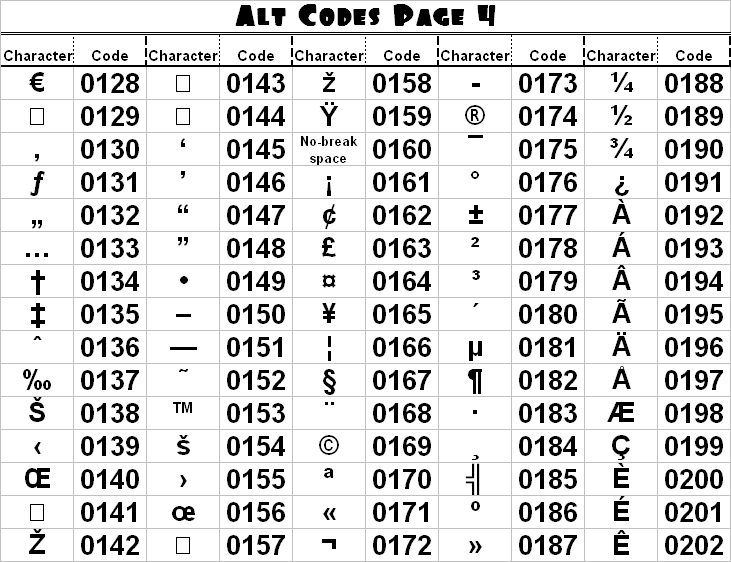 То есть играть на них все также удобно, но в некоторых моментах (контроль стрейфов, например), куда удобнее совершать на более легких в нажатии переключателях, либо же вовсе на линейных. Так что микроконтроль на Cherry MX Blue будет даваться труднее, чем на каких-нибудь Cherry MX Red, и этот момент надо учитывать.
То есть играть на них все также удобно, но в некоторых моментах (контроль стрейфов, например), куда удобнее совершать на более легких в нажатии переключателях, либо же вовсе на линейных. Так что микроконтроль на Cherry MX Blue будет даваться труднее, чем на каких-нибудь Cherry MX Red, и этот момент надо учитывать.
Выводы
Они будут такими же простыми, как и эта клавиатура HyperX Alloy FPS: классика, минимализм, стиль, эргономика и надежность. В какой-то степени, клавиатура не уникальна, однако с какой стороны не посмотри, понимаешь, что все составляющие в ней подобраны очень грамотно, и все это дополняется великолепным качеством изготовления. Сюда же плюсом я могу записать ее мобильность – съемный кабель, компактность и переносной чехол явно зарешали.
Отдельно хочется сказать о цене – по моему мнению, она для нашего рынка велика. С другой стороны, клавиатур с похожим набором параметров вкупе с приятной эстетикой практически не встречается. И, конечно же, эту клавиатуру можно посоветовать как первую механику, учитывая общее качество исполнения и надежные переключатели.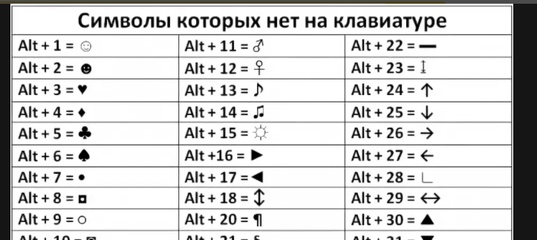
Плюсы
• Внешний вид
• Простые материалы
• Мобильность
• Раскладка
• Подсветка
• Локализация
• Съемный кабель
• Процесс печати
• NKRO через USB-подключение
• Качество сборки
• Комплектация
Минусы
• Отсутствие программного обеспечения
• Цена
Особенности
• Проволочные стабилизаторы
• Прогибаемость клавиатуры в районе пробела
• Цвет и яркость подсветки
• Работа USB-порта в качестве зарядки
Обзор клавиатуры Keyrox TKL Classic марки Red Square — i2HARD
Дмитрий Елагин (nnm_dr)
23 апреля 2021
Механическая клавиатура Keyrox TKL Classic марки Red Square выполнена в классическом рамном формате, укомплектована колпачками двух цветов, оснащена RGB-подсветкой и линейными переключателями Gateron Yellow.
Механические клавиатуры Keyrox Classic и Keyrox TKL Classic — это первые модели в классическом рамном формате в ассортименте марки Red Square.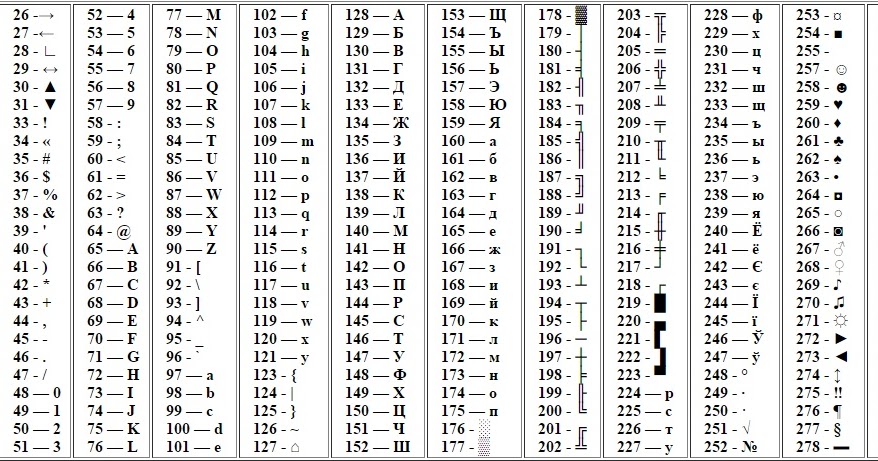 В обзоре будет рассмотрена TKL-версия.
В обзоре будет рассмотрена TKL-версия.
Технические характеристики
- Количество клавиш: 87 шт.
- Переключатели: Gateron Yellow
- Ресурс переключателей: 50 млн нажатий
- Стабилизаторы: тип Cherry
- Подсветка: RGB
- Кабель: длина 150 см, в оплетке
- Вес без кабеля: 970 г
- Гарантия: 1 год
Упаковка и комплектация
Упаковка от вскрытия никак не защищена. Коробка целиком собрана из одного листа картона.
Комплект поставки:
- клавиатура Keyrox TKL Classic,
- кабель USB-C,
- проволочный съемник для колпачков,
- документация.
Внешний вид
Клавиатура Keyrox TKL Classic выполнена без цифрового блока и содержит 87 кнопок.
Клавиша F1 расположена над кнопкой «2» пятого ряда. Колпачки Ctrl, Win и Alt сделаны одинаковой ширины, левый Shift — длинный, Enter — одноуровневый.
Клавиатура выполнена в классическом формате, то есть металлическую монтажную пластину прикрывает пластиковая рама.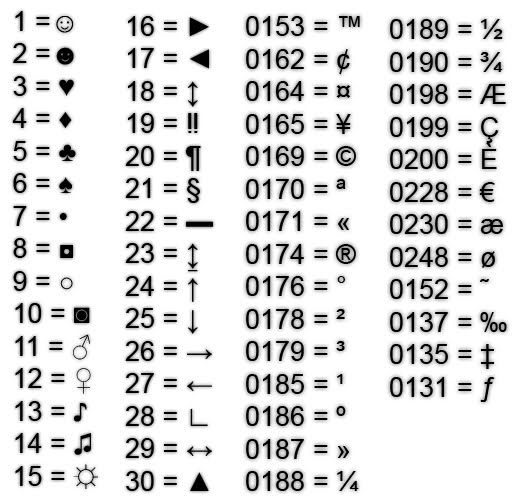
Основание тоже пластиковое. По углам размещены четыре ножки из эластичной резины. Из такого же материала выполнены основания раскладных подставок. Интересно то, что резиновая часть сделана в виде насадки, а не приклеена к конструкции.
Кабель подключения
Кабель подключения съемный, хотя на официальном сайте и на упаковке производитель утверждает обратное. Подсоединяется провод к клавиатуре через разъем USB-C.
Провод в оплетке, достаточно гибкий, есть небольшой эффект памяти. Длина кабеля составляет 150 см, толщина — 3,5 мм.
На основании устройства предусмотрены каналы для вывода кабеля с одной из трех сторон корпуса. При использовании левого или правого каналов сильно изгибается провод возле штекера USB-C.
Механизм клавиш
Клавиатура Keyrox TKL Classic собирается на механических линейных переключателях Gateron Yellow c заявленным ресурсом 50 млн нажатий.
Их полный ход составляет 4 мм, точка активации расположена на 2 мм.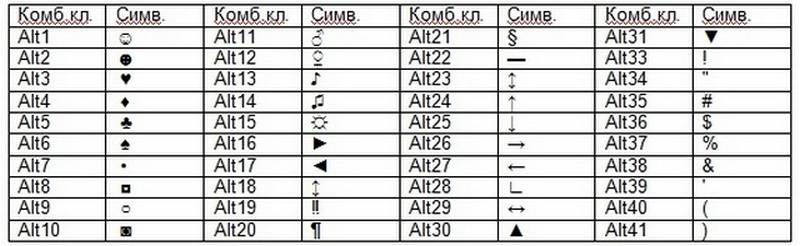 Сила нажатия Gateron Yellow составляет 50g, то есть они немного жестче переключателей Cherry MX Red, у которых 45g.
Сила нажатия Gateron Yellow составляет 50g, то есть они немного жестче переключателей Cherry MX Red, у которых 45g.
Под длинными клавишами установлены стабилизаторы типа Cherry. Нельзя не отметить обильную смазку узлов фиксации скобы, что должно положительно сказаться на работе механизмов.
Клавиатура поддерживает неограниченное число одновременных нажатий (NKRO).
Колпачки
Для клавиатуры использованы колпачки двух цветов. Выполнены они методом двойного литья, то есть спрессовыванием двух видов пластика. Таким образом, символы являются частью колпачка, а не нанесены на его поверхность. На штоках переключателей колпачки сидят очень крепко.
Производитель заявляет об использовании PBT-пластика для отливки колпачков, что вызывает большие сомнения по нескольким причинам:
1. Стенки колпачков из PBT-пластика обычно заметно толще.
2. Наборы колпачков, схожие с комплектными, широко представлены на китайских торговых площадках. Для идентичных наборов в качестве материала указывают как ABS-, так и PBT-пластик.
Для идентичных наборов в качестве материала указывают как ABS-, так и PBT-пластик.
При сравнении колпачка из подобного ABS-набора с колпачком клавиатуры Keyrox TKL Classic особых отличий по материалам и толщине не видно.
3. Наборы качественных фирменных колпачков из PBT-пластика по цене сравнимы со стоимостью рассматриваемой клавиатуры.
4. Невысокий контроль качества процесса производства.
На последнем пункте подробнее. Колпачки отлиты с множеством производственных недочетов: по краям присутствует облой, есть дефекты поверхности и надломанные стенки стоек.
Также на всех колпачках по контуру впрессованных символов присутствует выпуклость. При равномерном освещении этого не видно, но при боковом свете она легко просматривается.
По итогу данного раздела может сложиться впечатление, что качество колпачков очень низкое, но это не совсем так. Такие колпачки давно и вполне успешно используются для сборки бюджетных клавиатур разных марок.
Продемонстрированные недочеты для обычного пользователя будут малозаметны, но в то же время хорошо демонстрируют разницу с более дорогими моделями и позволяют составить правильное представление, ведь на фразу «PBT-колпачки, изготовленные методом двойного литья» можно представить себе шикарный и безупречный набор, что не будет соответствовать действительности.
Программное обеспечение
Для настройки клавиатуры предусмотрена программа Keyrox, на момент написания материала последняя версия — 1.02.1, пошивка клавиатуры — 1.0.7.
Профили можно создавать, экспортировать, импортировать, привязывать к программам. Набортной памяти для их хранения нет.
Переназначение функций доступно для всех клавиш, кроме Fn. Вариантов использования много.
Макросы можно экспортировать и импортировать. Задержки можно фиксировать при вводе или задать вручную.
Помимо нажатий клавиатуры редактор макросов может фиксировать три кнопки мыши. Редактирование полноценное — можно убирать и добавлять команды, настраивать задержки или продолжить запись макроса.
Редактирование полноценное — можно убирать и добавлять команды, настраивать задержки или продолжить запись макроса.
Также в документации для макросов отмечена комбинация Fn + F12. Вероятно, предусмотрена она для записи макросов на лету, но производитель нигде не указывает дальнейшие действия.
Подсветка
Яркость регулируется комбинациями Fn + вверх (вниз), предусмотрено 4 уровня и позиция отключения подсветки, циклического перехода с последней позиции на первую нет.
Эффекты. Для всей раскладке предусмотрены 12 типовых режимов подсветки, из которых одна статичная. Их можно переключать комбинациями клавиш или через программу.
Пользовательских схем для поклавишной настройки цвета пять штук: две из них имеют редактируемые предустановки, а три другие — пустые.
В программе можно указать, к каким двум пользовательским схемам будет доступ через комбинации клавиш Fn + Page Up и Fn + Page Down, о которых производитель в руководстве не сообщает. Выбранные две схемы будут доступны без необходимости запуска программы.
Выбранные две схемы будут доступны без необходимости запуска программы.
Кроме того, схемы можно набрать без использования программного обеспечения, об этом производитель тоже не упоминает. Процедура следующая:
- нажать Fn + End, чтобы войти в режим редактирования;
- выбрать слот для схемы: нажать Page Up или Page Down;
- нажимать клавиши, которые должны быть подсвечены, повторные нажатия меняют цвета;
- для сохранения схемы нажать Fn + End.
Схемы, набранные через комбинации клавиш, нельзя редактировать — только набирать заново.
Индикация. Отдельных индикаторов для Caps Lock и Scroll Lock не предусмотрено. За активность отвечают светодиоды соответствующих клавиш.
Символы. Кириллица размещена в верхней части колпачка, но смещена к середине. Ее разборчивость зависит от используемого цвета иллюминации. При теплых оттенках красные колпачки начинают просвечиваться, и вторая раскладка хорошо читается. При зеленой и синей подсветке некоторые штрихи букв кириллицы теряются.
При зеленой и синей подсветке некоторые штрихи букв кириллицы теряются.
Функциональные клавиши
Обозначения функциональных клавиш, кроме блокировки кнопки Win, не нанесены на колпачки, что неудобно.
- Сброс всех настроек
Fn + Esc - Мультимедиа
Fn + F1 — проигрыватель
Fn + F2 — проигрывание, пауза
Fn + F3 — стоп
Fn + F4 — предыдущий трек
Fn + F5 — следующий трек - Звук
Fn + F6 — выключить звук
Fn + F7 — добавить громкость
Fn + F8 — убавить громкость - Ярлыки
Fn + F9 — компьютер
Fn + F10 — почта
Fn + F11 — калькулятор - Макрос
Fn + F12 - Переключение режимов подсветки
Fn + Ins — 7 режимов
Fn + Del — 5 режимов - Настройка цветов для текущего эффекта подсветки (если применимо)
Fn + Print Screen — эффект в режиме RGB
Fn + Scroll Lock — выбор цвета эффекта (7 вариантов)
Fn + Pause Break — выбор цвета фона эффекта (7 вариантов) - Смена направления динамического эффекта
Fn + Home - Пользовательские схемы подсветки
Fn + Page Up — Схема 1
Fn + Page Down — Схема 2 - Редактор пользовательской схемы подсветки
Fn + End - Яркость подсветки
Fn + вниз (вверх) - Скорость эффекта
Fn + влево (вправо) - Блокировка клавиши Windows
Fn + Win
Впечатления от использования
Конструкция и эргономика. Если сравнивать с клавиатурами формата скелетон, то корпус высоковат, но это из-за рамы. Сами переключатели расположены достаточно низко, поэтому работать удобно.
Если сравнивать с клавиатурами формата скелетон, то корпус высоковат, но это из-за рамы. Сами переключатели расположены достаточно низко, поэтому работать удобно.
Скручиванию и направленному давлению корпус поддается слабо.
Провод из каналов кабель-менеджмента не вываливается при малейшем воздействии, что большая редкость для клавиатур любого ценового сегмента.
Ножки небольшие по размеру, но цепкие за счет эластичной резины. Такими же хорошими резиновыми насадками оснащены крепкие раскладные подставки.
Переключатели и стабилизаторы. У переключателей ход одинаковый, но на некоторых присутствует звон пружин.
Стабилизаторы за счет обильной смазки работают отлично — нет паразитных призвуков и дребезга скобы.
Штоки переключателей совместимы с демпферными кольцами, благодаря которым можно снизить шум от нажатия и сократить ход клавиш.
Итоги
Механическая клавиатура Keyrox TKL Classic заметно выделяется за счет рамной классической конструкции и колпачков двух цветов.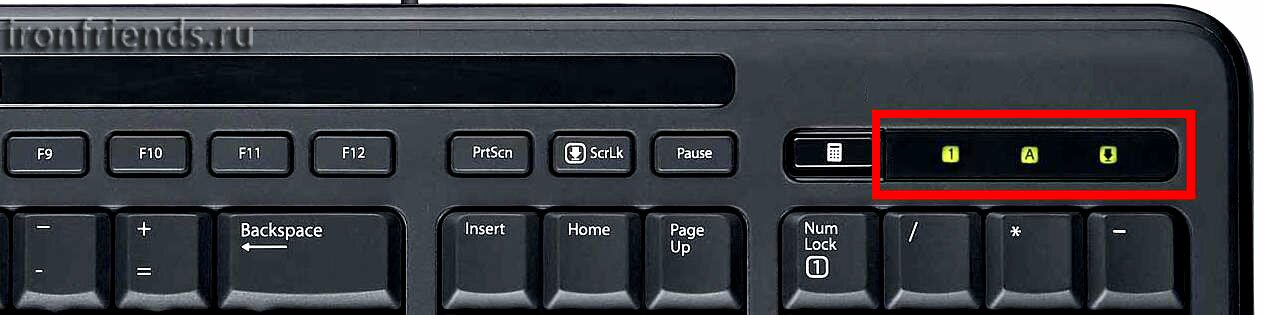
Выглядит модель хорошо и самобытно даже без включенной подсветки. Клавиатура не потеряется в экстерьере рабочего места.
Похвалить проектировщиков можно не только за внешний вид устройства, но и за проработку конструкции. Типичные недочеты клавиатур любых марок и ценовых сегментов — это дребезг стабилизаторов и не очень цепкие ножки, особенно на раскладных подставках. Все эти моменты в Keyrox TKL Classic учтены, что удивительно для бюджетного устройства: стабилизаторы обильно смазаны, а все резиновые накладки очень цепкие.
Колпачки далеко не образцовые с точки зрения процесса производства, но выполнены методом двойного литья — поэтому гораздо более износостойкие, чем окрашенные колпачки с гравировкой.
Достоинства
- Колпачки изготовлены методом двойного литья.
- Неограниченное число одновременных нажатий (NKRO).
- Аккуратный дизайн с использованием классической рамной конструкции.
- Использованы колпачки двух цветов, что делают экстерьер узнаваемым.

- Цепкие и крепкие раскладные ножки.
- Хорошо смазанные стабилизаторы без дребезга скобы.
- Съемный кабель подключения.
- Разъем USB-C.
- Кабель подключения можно вывести с одной из трех сторон корпуса.
- RGB-подсветка.
- Управление подсветкой через комбинации клавиш и программное обеспечение.
- Набортная память для двух пользовательских схем статичной подсветки.
- Поддержка профилей, макросов и переназначения клавиш.
- В комплекте удобный проволочный съемник для колпачков.
Недостатки
- Колпачки с дефектами процесса производства.
- На колпачки не нанесены обозначения функциональных клавиш.
Мелкие недочеты
- После смены эффекта периодически происходит кратковременное мерцание подсветки.
- При прокладке кабеля в левом или правом канале сильно изгибается провод возле штекера USB-C.
- Далеко не все комбинации клавиш описаны производителем.
Особенности
- За индикацию Caps Lock и Scroll Lock отвечают светодиоды соответствующих клавиш.

4 индикатора на клавиатуре – обзор Better Host
На большинстве компьютерных клавиатур есть три или четыре световых индикатора, расположенных в правом верхнем углу. Форма и размер индикаторов варьируются от клавиатуры к клавиатуре. Некоторые люди могут не знать, для чего они используются и как отключить любой из этих огней или индикаторов.
1. Клавиша блокировки цифр
В отличие от клавиатур ноутбуков, которые обычно не имеют цифровой клавиатуры, клавиатуры большинства настольных компьютеров, как ПК, так и Mac, имеют одну цифровую клавиатуру с правой стороны клавиатуры. На этой цифровой клавиатуре будет цифровой замок или клавиша Num. Это тип переключателя, который при включении позволяет пользователю использовать цифровые клавиши на клавиатуре, и вы увидите, как загорается один из этих индикаторов в правом верхнем углу. Обычно вы видите цифру «1» над или под клавишей цифровой блокировки. Нажмите эту кнопку еще раз, чтобы отключить ввод цифр, и лампа погаснет; при выключении позволяет использовать другие функции, связанные с клавишами, такие как стрелки вверх, вниз, влево и вправо. 9’ или аналогичный символ над или под этим огнем. И тогда вы будете вводить заглавные или прописные буквы вместо строчных букв. Эта клавиша, при включении, все буквы на вашей клавиатуре переключатся на заглавные буквы.
Обычно вы видите цифру «1» над или под клавишей цифровой блокировки. Нажмите эту кнопку еще раз, чтобы отключить ввод цифр, и лампа погаснет; при выключении позволяет использовать другие функции, связанные с клавишами, такие как стрелки вверх, вниз, влево и вправо. 9’ или аналогичный символ над или под этим огнем. И тогда вы будете вводить заглавные или прописные буквы вместо строчных букв. Эта клавиша, при включении, все буквы на вашей клавиатуре переключатся на заглавные буквы.
3. Клавиша Scroll Lock
Иногда клавиша Scroll Lock обозначается аббревиатурой ScLk, ScrLk или Slk. Эта клавиша изначально предназначалась для использования вместе с клавишами со стрелками для прокрутки содержимого текстового поля или веб-страницы. Нажмите на колесо мыши / прокрутку, вы увидите клавиши со стрелками. Просто переместите курсор в любом направлении, он покажет стрелки. Вы можете нажать клавишу Scroll Lock, чтобы остановить прокрутку текста или остановить работу программы. Вы также можете снова нажать колесо мыши/прокрутку, чтобы скрыть или отключить клавиши со стрелками и остановить прокрутку. Когда вы нажмете клавишу Scroll Lock, вы увидите, что загорится третий индикатор и символ стрелки вниз «↓» над или под этим индикатором. Нажмите на эту клавишу еще раз, чтобы выключить свет.
Когда вы нажмете клавишу Scroll Lock, вы увидите, что загорится третий индикатор и символ стрелки вниз «↓» над или под этим индикатором. Нажмите на эту клавишу еще раз, чтобы выключить свет.
4. Клавиша блокировки Windows
Клавиша Windows находится на каждой клавиатуре. Если вы нажмете клавишу Windows, вы откроете меню «Пуск». Также вы можете использовать ключ Windows в сочетании с другим ключом. Если вы используете игровую клавиатуру, вы можете найти клавишу Win Lock, расположенную над клавишами блокировки на клавиатуре. Если да, вы должны нажать эту клавишу, чтобы включить или отключить клавишу Windows. Если нет, вы можете нажать комбинацию клавиш Win + FN, чтобы включить или выключить функцию блокировки Windows и световой индикатор, который обычно имеет символ «w» над или под ним. Когда загорается индикатор блокировки Win, клавиша Win или Windows отключена. Если вы обнаружили, что WIN+FN у вас не работает, попробуйте нажать и УДЕРЖИВАЙТЕ клавишу FN сначала правой рукой, затем левой рукой нажмите клавишу WIN, пока клавиша FN все еще нажата.
ярлыков, переключателей включения/выключения и светодиодных индикаторов для серии ACEBTKEY 5 светодиодных индикаторов (цвета) и переключатель (слева направо):
Значок ThunderBolt: Это значок зарядки. При активной зарядке светодиод будет красным/оранжевым. Зеленый светодиод: Полный
Заглавная буква A в квадрате: Caps Lock (зеленый)
B1: Канал Bluetooth 1 (Быстро мигает синим при сопряжении. Медленно мигает синим при поиске устройства, с которым было сопряжено. Горит синим, когда полностью занято) сопряжено)
B2: Bluetooth-канал 2 (синий быстро мигает при сопряжении. Синий медленно мигает при поиске устройства, с которым было сопряжено. Горит синим, когда сопряжение полностью)
B3 : Bluetooth-канал 3 (синий Быстро мигает при сопряжении Медленно мигает синим при поиске устройства, с которым сопряжено Непрерывно горит синим, когда сопряжение завершено)
Выкл. /Вкл.: Переключите вправо, чтобы включить клавиатуру. Переключите влево, чтобы выключить клавиатуру.
/Вкл.: Переключите вправо, чтобы включить клавиатуру. Переключите влево, чтобы выключить клавиатуру.
Переключатели каналов Bluetooth (Чтобы использовать клавиши с СИНИМИ буквами, вам нужно будет нажать и удерживать FN, иначе они не будут работать.)
числовой ряд)
- Светодиодный индикатор B1 будет быстро мигать синим цветом (если клавиатуре требуется сопряжение)
- Светодиодный индикатор B1 будет медленно мигать синим цветом (если клавиатура ищет устройство, с которым она сопряжена)
- Светодиодный индикатор B1 будет постоянно гореть синим цветом (если клавиатура уже сопряжена с устройством)
FN (удерживать) + B2 (нажать на числовой ряд)
- B2 Светодиодный индикатор будет быстро мигать синим цветом (если клавиатуре требуется сопряжение)
- Светодиодный индикатор B2 будет медленно мигать синим цветом (если клавиатура ищет устройство, с которым она сопряжена)
- Светодиодный индикатор B2 будет постоянно гореть синим цветом (если клавиатура уже сопряжена с устройством)
FN (удерживать) + B3 (нажать на числовой ряд)
- B3 Светодиодный индикатор будет быстро мигать синим цветом (если клавиатуре требуется сопряжение)
- Светодиодный индикатор B3 будет медленно мигать синим цветом (если клавиатура ищет устройство, с которым она сопряжена)
- Светодиодный индикатор B3 будет постоянно гореть синим цветом (если клавиатура уже сопряжена с устройством)
Примечание. Если клавиатура сопряжена с тремя устройствами. Вот как вы «быстро переключаетесь»
Если клавиатура сопряжена с тремя устройствами. Вот как вы «быстро переключаетесь»
- FN (удерживать) + B1 (нажать на числовой ряд)
- FN (удерживать) + B2 (нажать на числовой ряд)
- FN (удерживать) + B3 (нажать на числовой ряд)
- НЕ НАЖИМАТЬ FN+P. Это все испортит!
Сочетания клавиш для этой клавиатуры
ВАЖНОЕ ПРИМЕЧАНИЕ. Нажатие и удерживание FN+ESC ОТКЛЮЧИТ режим сочетаний клавиш. Этот режим будет активен каждый раз при перезагрузке компьютера. (Нажмите и перетащите эту диаграмму на рабочий стол, чтобы увеличить изображение)
Если вы хотите использовать функции синих букв на клавишах (щелкните и перетащите эту схему на рабочий стол, чтобы увеличить изображение)
90 025 Фн + ESC, F1, F2, F3, F4, F5, F6, F7, F8, F9, F10, F11, F12, F13, F14, F15, F16, захват области, PrtScn и экранная клавиатура равны всему, что есть в синем будет работать.